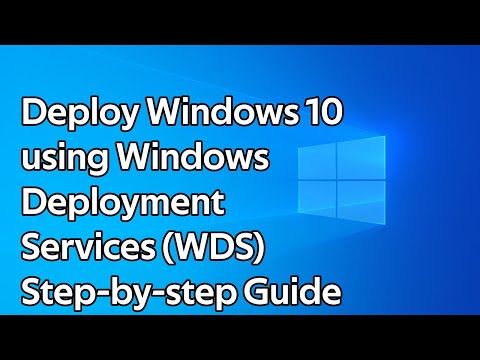यह wikiHow आपको सिखाता है कि विंडोज कंप्यूटर पर एक वीडियो गेम कैसे स्थापित करें, दोनों बड़े गेम मैनेजर स्टीम के भीतर से और अधिक पारंपरिक सीडी-आधारित दृष्टिकोण का उपयोग करके।
कदम
विधि 1 में से 2: भाप का उपयोग करना

चरण 1. भाप खोलें।
यह एप्लिकेशन नीले रंग की पृष्ठभूमि पर मशीनरी के एक सफेद टुकड़े जैसा दिखता है।
यदि आपने अभी तक अपने कंप्यूटर पर स्टीम स्थापित नहीं किया है, तो जारी रखने से पहले इसे स्थापित करें।

चरण 2. संकेत मिलने पर स्टीम में लॉग इन करें।
अपना खाता नाम और पासवर्ड टाइप करें, फिर क्लिक करें लॉग इन करें. यह आपको स्टीम में लॉग इन करेगा।
आपके कंप्यूटर को अधिकृत करने के लिए आपको एक कोड दर्ज करने के लिए कहा जा सकता है जो स्टीम आपके स्टीम ईमेल पते पर भेजता है।

चरण 3. स्टोर टैब पर क्लिक करें।
यह स्टीम विंडो में सबसे ऊपर है।
आपको नीचे स्क्रॉल करना पड़ सकता है और क्लिक करना पड़ सकता है ठीक है, मुझे स्टोर पर ले चलो जारी रखने के लिए।

चरण 4. एक गेम चुनें जिसे आप खरीदना चाहते हैं।
दैनिक सौदे, अनुशंसित गेम, नई रिलीज़ और कर्मचारी चयन मुख्य STORE पृष्ठ पर दिखाई देते हैं। यदि आप कोई गेम खरीदना चाहते हैं जो यहां सूचीबद्ध नहीं है, तो या तो विंडो के शीर्ष पर खोज बार में उसका नाम टाइप करें, या चुनें खेल एक शैली का चयन करने के लिए टैब।

स्टेप 5. नीचे स्क्रॉल करें और Add to Cart पर क्लिक करें।
यह हरा बटन पृष्ठ के मध्य में "[खेल का नाम] खरीदें" शीर्षक के नीचे है।

चरण 6. अपने लिए खरीद पर क्लिक करें।
यह पृष्ठ के शीर्ष के पास एक हरा बटन है।

चरण 7. अपनी भुगतान जानकारी चुनें।
आप पेपैल के माध्यम से भुगतान कर सकते हैं, या आप क्रेडिट या डेबिट कार्ड का उपयोग कर सकते हैं।

चरण 8. खरीद पर क्लिक करें।
यह विकल्प स्क्रीन के बीच में है। ऐसा करने से आपका लेन-देन पूरा हो जाएगा और गेम को आपकी स्टीम लाइब्रेरी में जोड़ दिया जाएगा।

चरण 9. लाइब्रेरी टैब पर क्लिक करें।
यह स्टीम विंडो के ऊपरी-बाएँ तरफ है।

चरण 10. अपना गेम डाउनलोड करें।
बाएँ हाथ के टूलबार में अपने गेम के नाम पर डबल-क्लिक करें, फिर क्लिक करें ठीक है जब नौबत आई। इससे आपके कंप्यूटर पर गेम डाउनलोड होना शुरू हो जाएगा।

चरण 11. जब यह डाउनलोड हो जाए तो गेम के नाम पर डबल-क्लिक करें।
एक बार जब आपका गेम आपके कंप्यूटर पर डाउनलोड हो जाता है, तो स्टीम में इसके नाम पर डबल-क्लिक करने से यह चलना शुरू हो जाएगा। आपने अपने पीसी पर एक गेम सफलतापूर्वक इंस्टॉल कर लिया है।
विधि २ का २: सीडी का उपयोग करना

चरण 1. सभी चल रहे अनुप्रयोगों को बंद करें।
एक सीडी से गेम इंस्टॉल करने के लिए, किसी भी चल रहे प्रोग्राम, ब्राउज़र और ऐप्स को बंद करना सबसे अच्छा है।

चरण 2. गेम डिस्क को अपने कंप्यूटर में डालें।
सीडी या डीवीडी को अपने कंप्यूटर के डिस्क ड्राइव में फेस-अप लेबल के साथ रखकर ऐसा करें।

चरण 3. संकेत मिलने पर हाँ पर क्लिक करें।
कभी-कभी, विंडोज़ आपको किसी एप्लिकेशन को खोलने से पहले उसकी वैधता की पुष्टि करने के लिए कहेगा। अगर ऐसा होता है, तो क्लिक करें हां इंस्टॉलर विंडो खोलने के साथ आगे बढ़ने के लिए।
यदि इंस्टॉलर विंडो नहीं खुलती है, तो खोलें शुरू, क्लिक करें फाइल ढूँढने वाला आइकन, क्लिक करें यह पीसी, और "डिवाइस और ड्राइव" शीर्षक के नीचे डिस्क के नाम पर डबल-क्लिक करें।

चरण 4. ऑन-स्क्रीन निर्देशों का पालन करें।
प्रत्येक गेम का सेटअप अन्य खेलों से थोड़ा भिन्न होगा, लेकिन आपको आमतौर पर निम्नलिखित करना होगा (जरूरी नहीं कि क्रम में):
- एक सेटअप भाषा चुनें और क्लिक करें अगला.
- को चुनिए मैं सहमत हूं उपयोग की शर्तों के लिए विकल्प, फिर क्लिक करें अगला.
- एक स्थापना स्थान चुनें, फिर क्लिक करें अगला.
- शॉर्टकट विकल्प चुनें, फिर क्लिक करें अगला.
- खेल की कुंजी दर्ज करें, जो आमतौर पर सीडी के मामले के पीछे या मैनुअल में पाई जाती है।

चरण 5. संकेत मिलने पर इंस्टॉल करें पर क्लिक करें।
यह स्थापना प्रक्रिया शुरू करेगा। जब यह पूरा हो जाता है, तो यदि आप एक बनाना चुनते हैं, तो आपको अपने डेस्कटॉप पर एक आइकन दिखाई देगा।

चरण 6. समाप्त पर क्लिक करें।
ऐसा करने से सेटअप विंडो बंद हो जाएगी; कुछ गेम के लिए, यह गेम को भी लॉन्च करेगा।